Узнайте, как использовать вкладку "Цех" для моделирования производственной линии в Tulip.
Tulip использует вкладку "Цех" для создания виртуальных станций, которые имитируют расположение станций на производственном участке в реальном мире.
Interface (устройство отображения) в Tulip относится к вашему ПК, ноутбуку или планшету.
Устройство - это устройство, интегрированное в Tulip, например сканер штрих-кода, штангенциркуль или камера Cognex.
Создайте станцию:
Чтобы создать станцию, перейдите на вкладку Shop Floor и выберите Stations.
Нажмите на кнопку Create Station (Создать станцию ) в правом верхнем углу, и вы сможете создать одну станцию или группу станций.
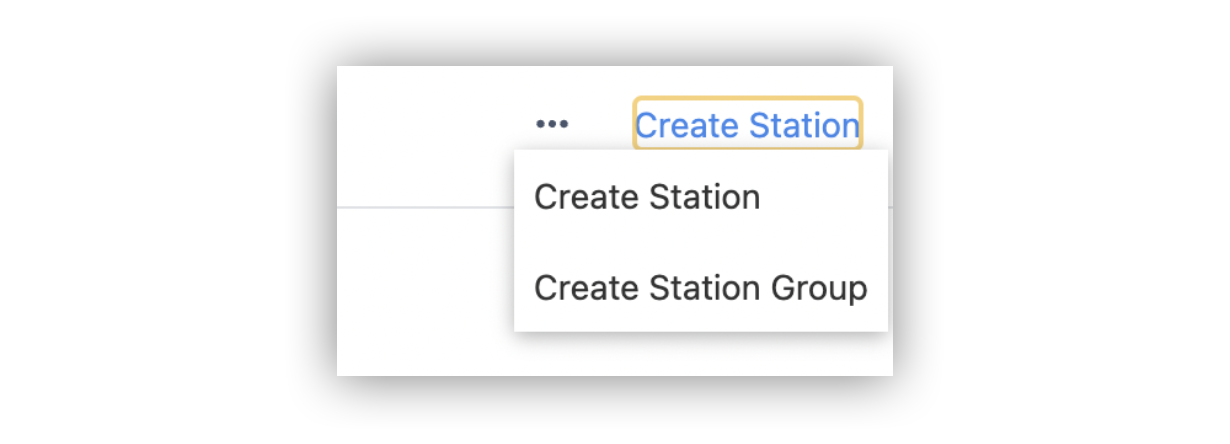
Теперь вы можете ввести все необходимые данные для этой станции, а затем нажать кнопку Создать.
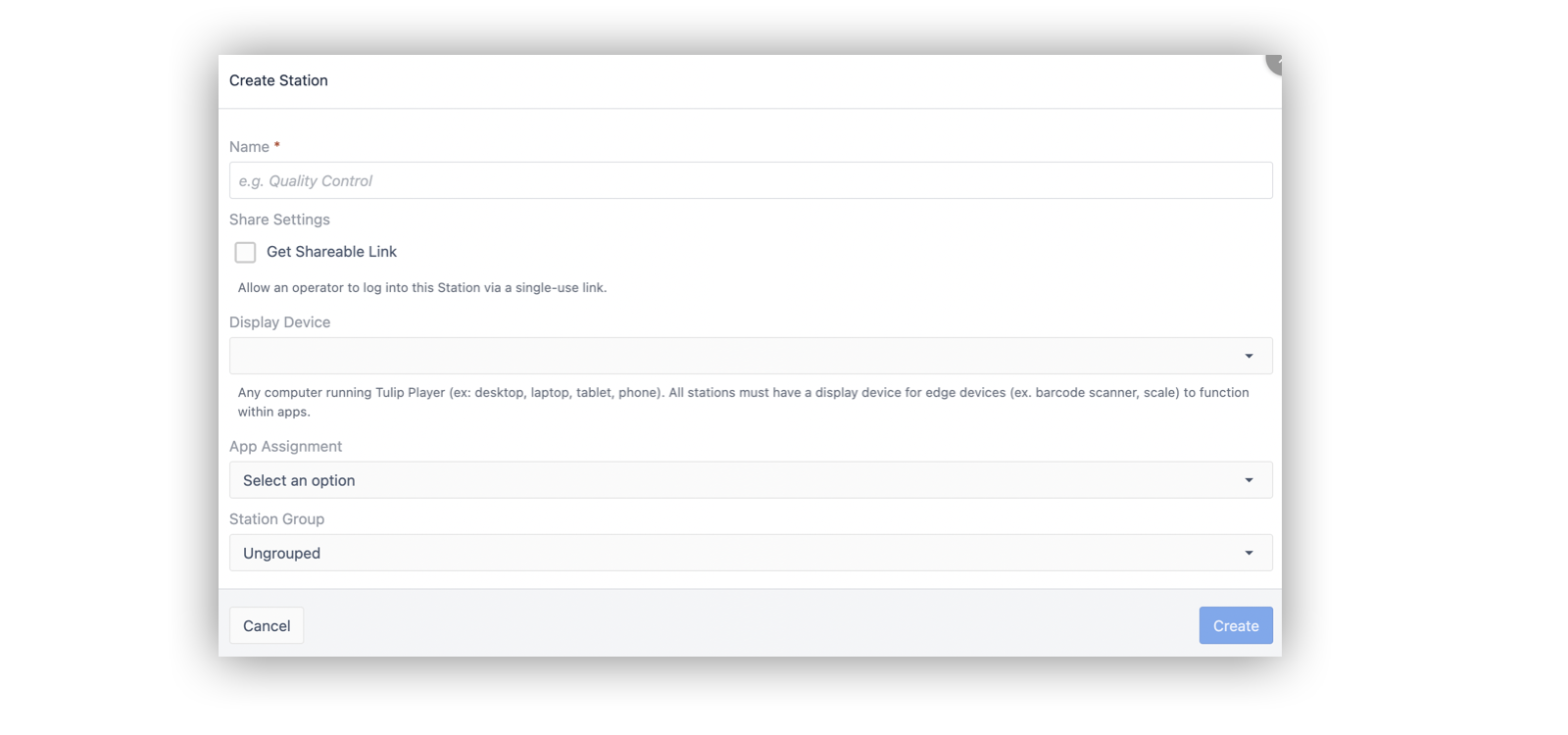
Назначение интерфейса (устройства отображения) станции
Выберите вкладку Shop Floor в строке меню, как показано на рисунке ниже.
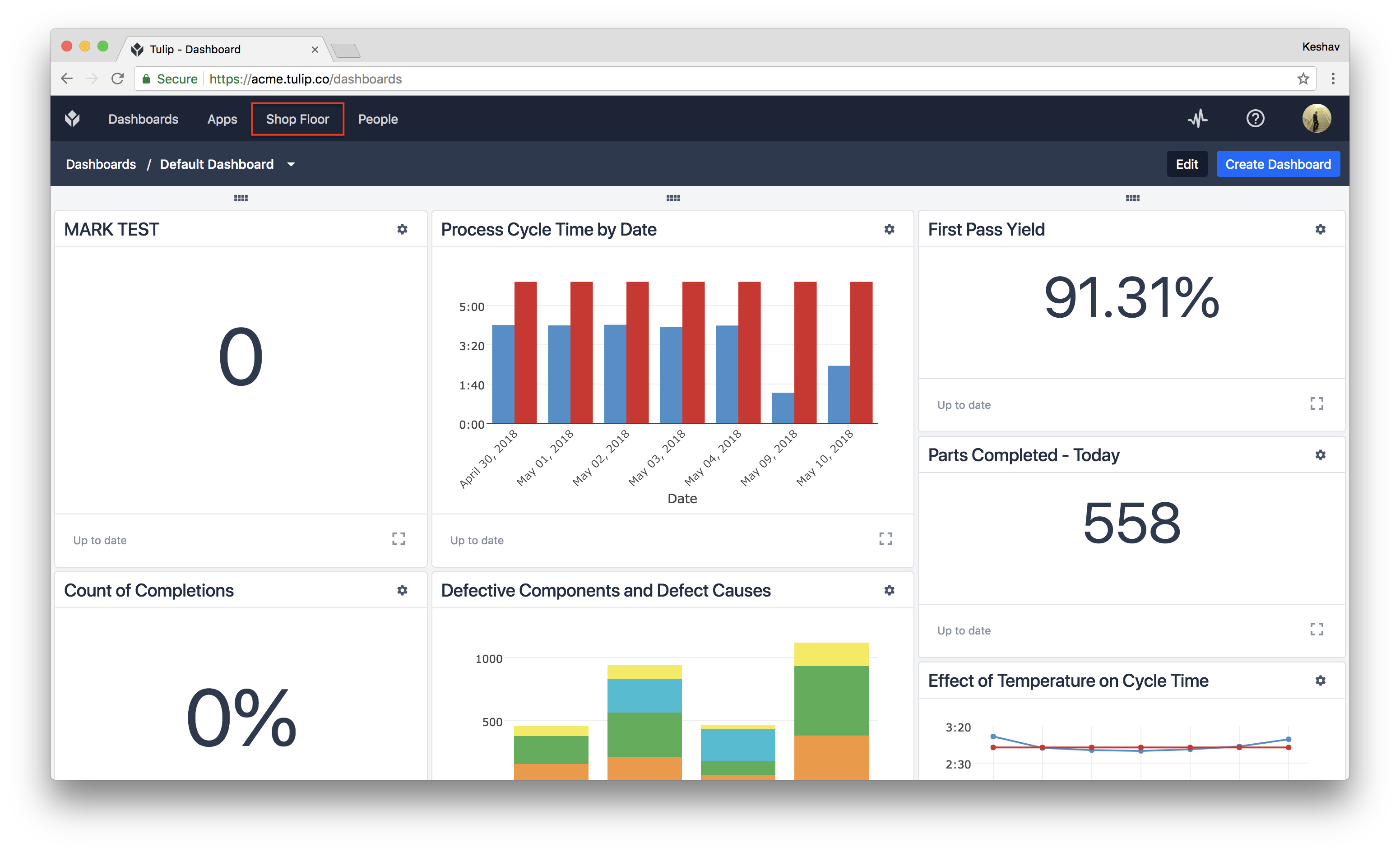
Чтобы назначить интерфейс станции, выберите нужную станцию в левой части панели Station.
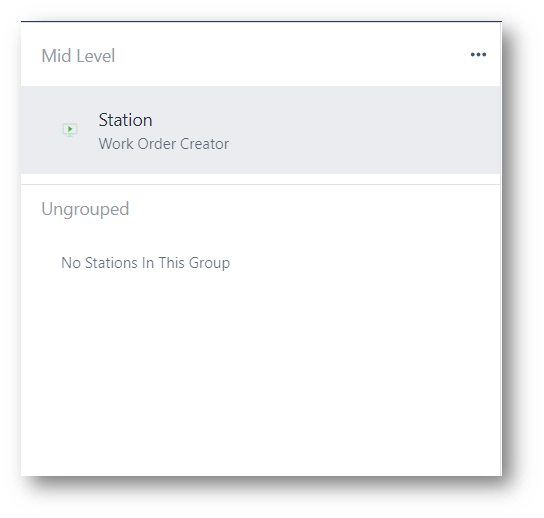
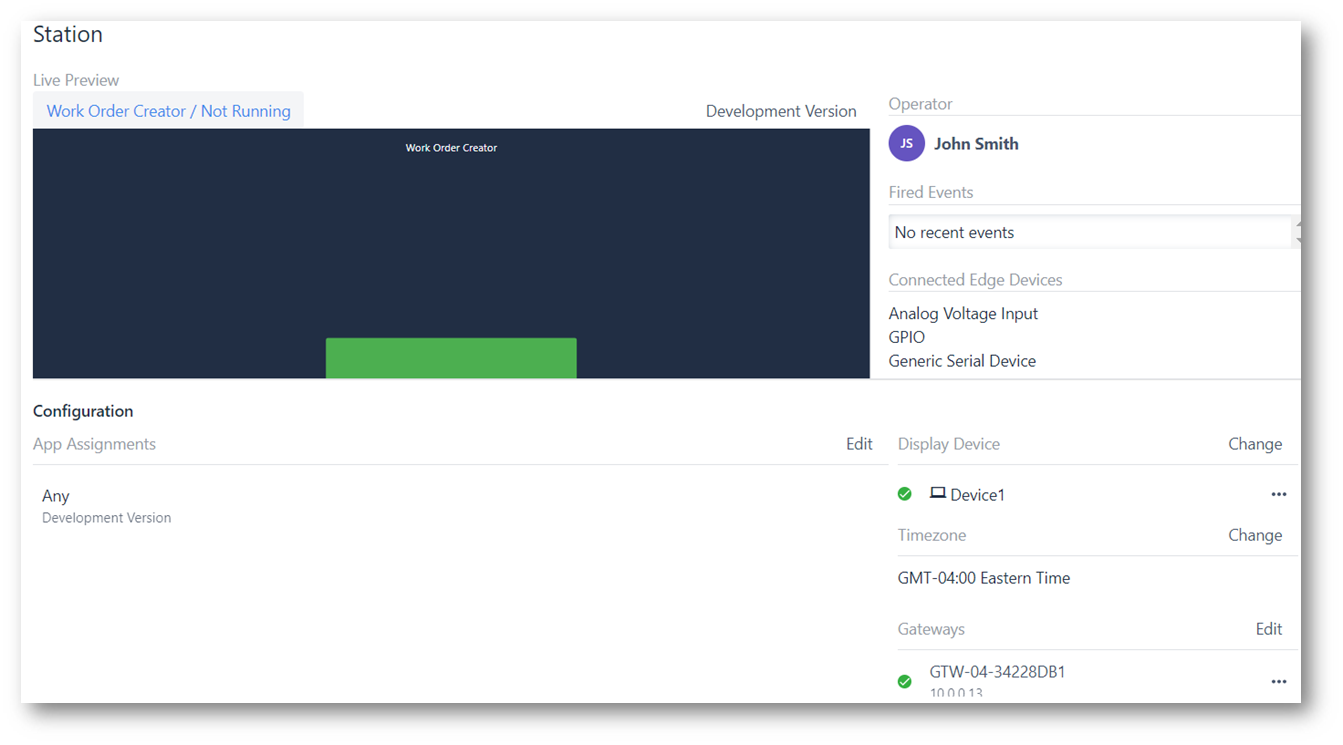
Чтобы создать интерфейс, сначала загрузите и зарегистрируйте Tulip Player. Затем вы можете назначить этот интерфейс, создав станцию.

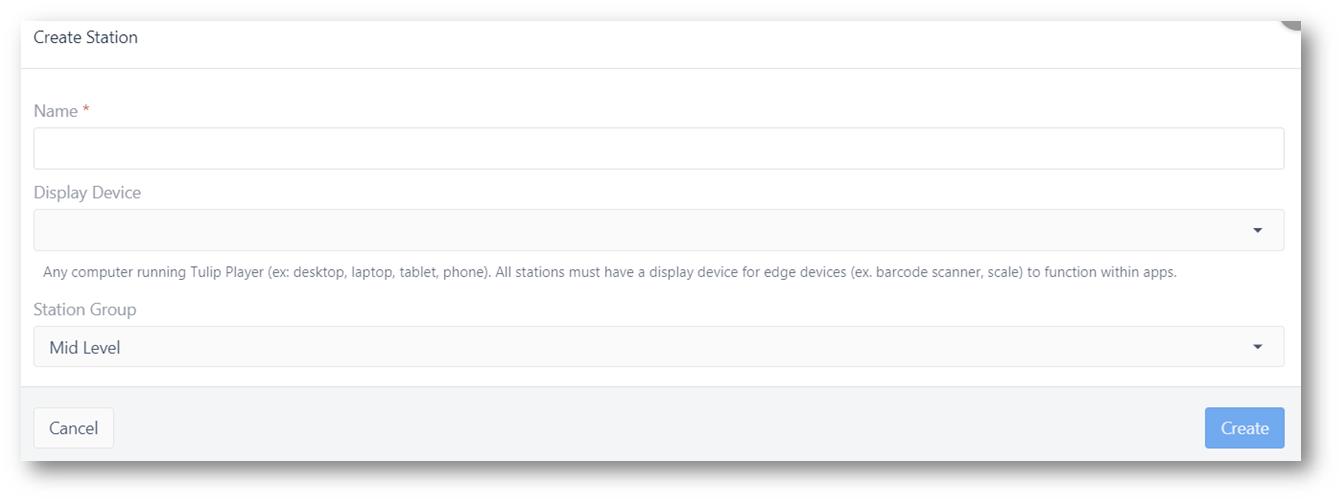
В этом модале дайте станции имя, назначьте интерфейс и добавьте станцию в группу, если это необходимо. После этого нажмите кнопку Создать.
Each Station can have exactly one Interface.
Чтобы создать группу станций, нажмите кнопку Создать станцию и выберите Создать группу станций.
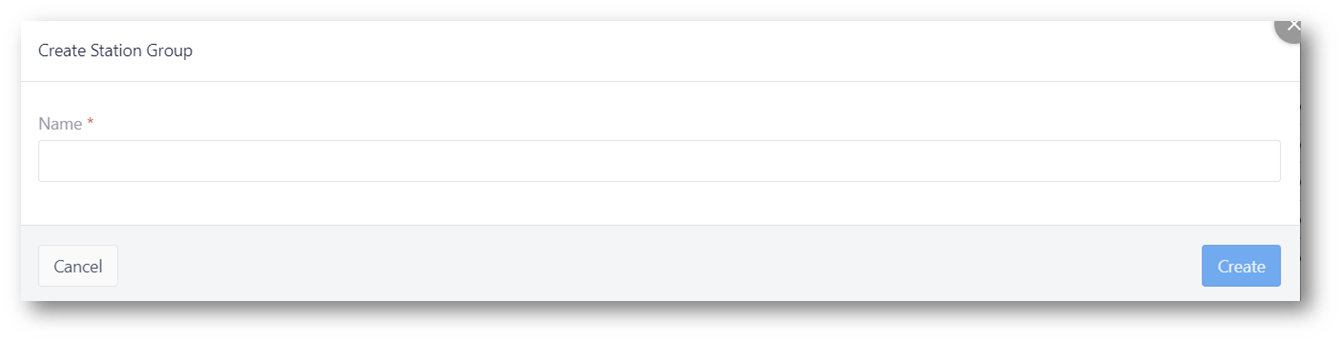
В этом модале вы можете назвать и создать группу для станций. Вы можете легко перетаскивать станции в эту группу или назначать станции по мере их создания, как показано выше.
Назначение другого интерфейса для станции
Вы можете в любой момент изменить активный Interface на вкладке " Станции ". Для этого перейдите на панель конфигурации. В правой части панели конфигурации поле отображения можно изменить следующим образом.
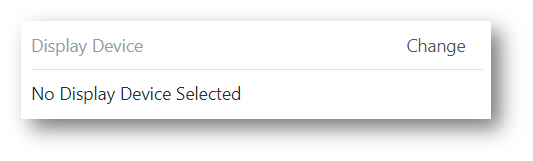
Выберите кнопку Изменить, чтобы перейти к списку доступных интерфейсов.
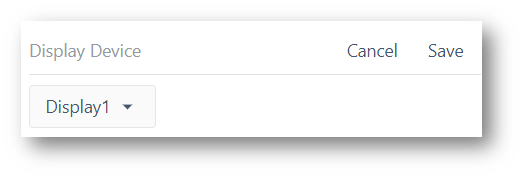
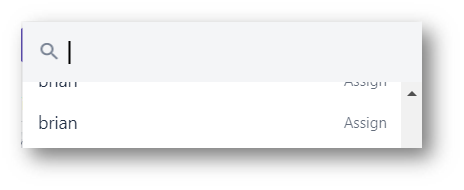
Выберите нужный интерфейс из списка или найдите его в строке поиска. Обязательно нажмите кнопку Сохранить, чтобы зарегистрировать изменение, иначе изменения не будут сохранены на станции.
Удаление интерфейса
При выборе меню с тремя точками рядом с названием интерфейса появляется возможность удалить интерфейс из списка опций навсегда.
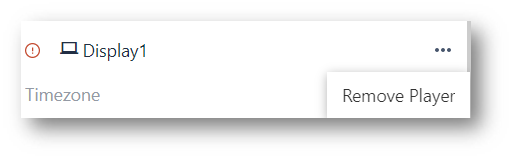
Добавление назначений приложений
По умолчанию станция не имеет назначений приложений. Это означает, что никакие приложения не смогут работать до тех пор, пока не будут настроены. Это делается для того, чтобы предотвратить запуск необоснованных версий или приложений. Вы можете настроить эти назначения в панели конфигурации каждой станции.

Выберите Редактировать.
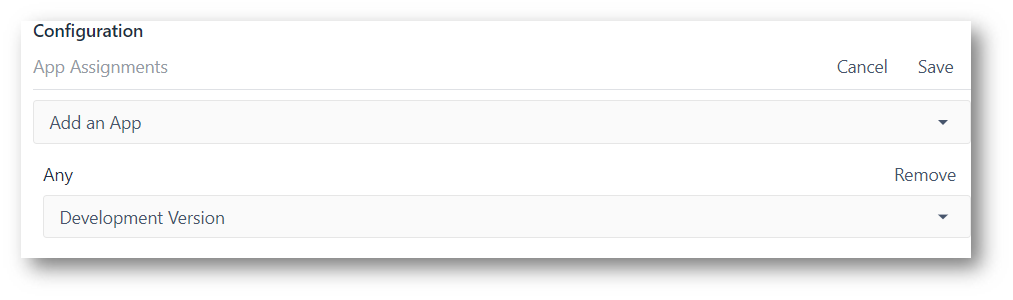
В приведенном выше случае конфигурация настроена на запуск любого приложения в версии для разработки. Такая конфигурация наиболее полезна для станции тестирования приложений, находящихся в стадии разработки.
Вы можете добавить на станцию любое количество приложений App Assignments. После этого нажмите кнопку Сохранить.
Настройка часового пояса
Часовой пояс - еще один важный фактор станции. Часовой пояс определяет, как текущая дата и время взаимодействуют с приложениями, запущенными на этой станции.
Это очень похоже на назначение Interface. Просто выберите Изменить, затем выберите нужный часовой пояс. Нажмите Сохранить, чтобы подтвердить изменения.
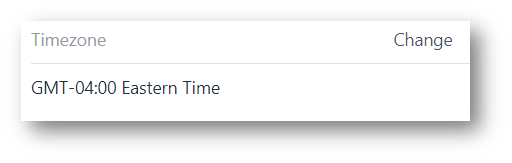
Добавление устройства Edge Device
Сначала зарегистрируйте устройство Edge Device.
Затем выберите Edge Devices в нужной станции и нажмите Save.
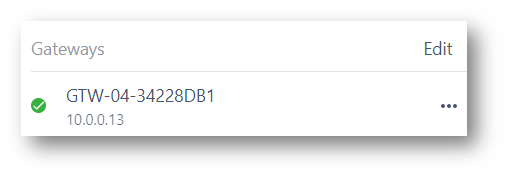
Вы можете добавить более одного устройства Edge Device в станцию.
Вы нашли то, что искали?
Вы также можете зайти на community.tulip.co, чтобы задать свой вопрос или узнать, сталкивались ли другие с подобным вопросом!
